¿Quieres aprender acerca de la automatización del marketing por correo electrónico en WordPress?
La automatización del marketing por correo electrónico en WordPress le permite guardar o ahorrar tiempo mediante la automatización de tareas, la creación de correos electrónicos de goteo y el uso de herramientas para hacer crecer su lista de correo electrónico.
En esta guía para principiantes, le guiaremos a través de la automatización del marketing por correo electrónico en WordPress con consejos, trucos y herramientas que puede utilizar.
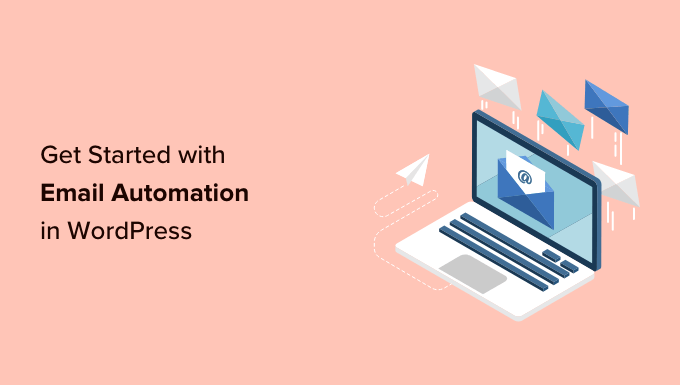
¿Qué es la automatización del marketing por correo electrónico en WordPress?
La automatización del marketing por correo electrónico es una técnica de marketing que permite a las empresas enviar automáticamente correos electrónicos preescritos cuando la actividad del usuario coincide con un desencadenante.
Por ejemplo, puede enviar un correo electrónico automático cuando un nuevo usuario se registre en su sitio web o se inscriba en su lista de correo electrónico.
En lugar de escribir correos electrónicos manualmente, solo tienes que escribirlos una vez y establecer los desencadenantes. Después, cuando un desencadenante coincide, el correo electrónico llega automáticamente al usuario sin que tengas que hacer nada.
El 80% de las empresas que utilizan el marketing por correo electrónico emplean mensajes automatizados.
No solo ahorra tiempo, sino que también mejora la eficacia de sus correos electrónicos. Puede utilizar la automatización para enviar correos electrónicos personalizados basados en la actividad de los usuarios, lo que ha demostrado ser un 320% más eficaz.
He aquí algunos ejemplos más de cómo utilizar el correo electrónico automatizado para impulsar su negocio.
- Enviar un correo electrónico cuando un usuario finaliza una compra.
- Enviar correos electrónicos de aviso cuando se publique una nueva entrada.
- Cuando un usuario abandona un carrito de la compra, envíe un recordatorio.
- Envío de campañas de correo electrónico por goteo a usuarios específicos.
En esta guía vamos a tratar muchos debates, así que puede saltar a cualquiera de ellos al hacer clic en uno de los siguientes enlaces:
- Why Automate WordPress Email Marketing?
- How to Set Up Email Marketing Automation in WordPress
- Make Sure Your WordPress Emails Can be Delivered
- Sending Automated Emails via Constant Contact
- Automate WooCommerce Emails Using FunnelKit Automations
- Automate WordPress / WooCommerce Emails Using Uncanny Automator
- Ideas for Email Marketing Automation with Examples
¿Por qué automatizar el marketing por correo electrónico en WordPress?
Automatizar su marketing por correo electrónico en WordPress le permite ser más eficiente y eficaz. Estas son algunas de las principales razones que hacen que la automatización del correo electrónico sea obligatoria para su estrategia de marketing.
La automatización ahorra tiempo al reducir las tareas repetitivas
Al aplicar la automatización del correo electrónico, puede reducir las tareas manuales repetitivas, lo que le ahorrará tiempo que podrá dedicar a hacer crecer su negocio.
En lugar de escribir correos electrónicos y enviarlos manualmente, puede escribir sus correos electrónicos una vez y luego establecer activadores para enviarlos automáticamente a sus usuarios.
Personaliza tus correos electrónicos
La automatización del marketing por correo electrónico también le permite personalizar sus correos electrónicos para cada usuario.
En lugar de enviar el mismo correo electrónico a cada usuario, puede enviarles mensajes más relevantes en su sitio web de WordPress en función de su actividad.
Los correos electrónicos automatizados personalizados tienen una tasa de apertura mucho mayor, del 70,2%, y una tasa de clics un 152% superior a la de los correos electrónicos enviados manualmente y no personalizados.
Los proveedores de correo electrónico como Constant Contact utilizan etiquetas merge para que pueda personalizar los correos electrónicos utilizando, por ejemplo, el nombre de pila de la persona. Esto puede hacer que sea más probable que abran el correo electrónico que si fuera dirigido a la lista general.
Convierta clientes potenciales en clientes y aumente las ventas
No deje que los clientes y clientes potenciales esperen a recibir una respuesta en su bandeja de entrada. Puede establecer correos electrónicos automáticos para informar a los clientes de que ha recibido su información y que se pondrá en contacto con ellos.
Por ejemplo, puede enviar un correo electrónico automático a los usuarios que rellenen el formulario de contacto de su sitio web. Si estableces una automatización sencilla para enviar un mensaje de confirmación, podrás generar confianza entre tus visitantes.
Del mismo modo, puede establecer correos electrónicos automáticos para los usuarios que se registren o rellenen un formulario en páginas de destino específicas de su sitio web.
Puede llegar a los clientes que abandonaron los carritos en su tienda en línea y convertirlos en clientes.
Ofrezca descuentos a los clientes en ocasiones especiales como vacaciones, aniversarios, cumpleaños, etc.
Mediante la automatización, puede establecer campañas de correo electrónico por goteo para mantenerse en contacto con los usuarios y crear embudos de marketing por correo electrónico personalizados que impulsen más ventas.
Veamos cómo aplicar la automatización del marketing por correo electrónico en su sitio web de WordPress y qué herramientas necesitará para ello.
Cómo establecer la automatización del marketing por correo electrónico en WordPress
Existen múltiples formas de establecer la automatización del marketing por correo electrónico en WordPress.
Puede combinar diferentes herramientas y plataformas para maximizar la eficacia de sus campañas de correo electrónico.
Veamos las mejores formas de establecer correos electrónicos automatizados en su sitio web WordPress.
Asegúrese de que sus correos electrónicos de WordPress se pueden entregar
En primer lugar, asegúrese de que los correos electrónicos enviados desde su sitio web de WordPress no están en la carpeta de Spam.
Debe utilizar SMTP para enviar sus correos electrónicos para asegurarse de que.
SMTP (Secure Mail Transfer Protocol) es el estándar industrial para el envío de correos electrónicos. Utiliza la debida identificación (nombre de usuario y contraseña) para garantizar que un remitente autorizado envía correos electrónicos.
Aquí es donde necesitará WP Mail SMTP.
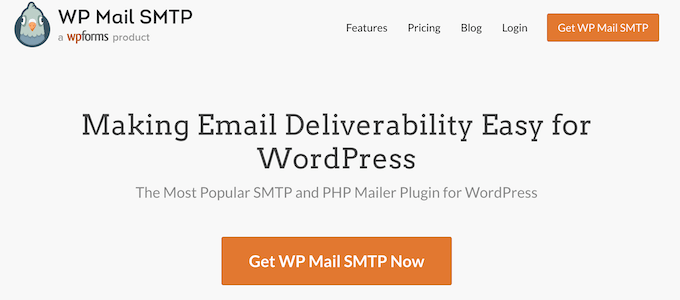
Es el mejor plugin SMTP para WordPress del mercado y le permite enviar fácilmente correos electrónicos de WordPress utilizando SMTP.
Nota: También existe una versión gratuita de WP Mail SMTP, que es totalmente funcional y funciona con cualquier proveedor de servicios SMTP o de correo electrónico.
Para más detalles, consulte nuestro artículo sobre cómo establecer WP Mail SMTP con cualquier alojamiento o servicio SMTP.
Elija un proveedor de servicios de correo electrónico SMTP para los correos electrónicos transaccionales
Los correos electrónicos transaccionales son mensajes enviados a los usuarios como parte de su interacción con su sitio web, como la confirmación de registro o los recibos de la tienda en línea.
Recuerde que los correos electrónicos transaccionales no son gestionados por un servicio de marketing por correo electrónico, ya que no forman parte de campañas de marketing, promociones o boletines informativos.
Por ejemplo, cuando un nuevo usuario abre una cuenta en su sitio web, se le envía un correo electrónico para que verifique su dirección de correo electrónico y establezca una contraseña. Se trata de un correo electrónico transaccional.
Del mismo modo, una tienda WooCommerce puede enviar a los usuarios los detalles de su pedido / orden y avisos de envío.
CONSEJO PROFESIONAL: Puede utilizar una dirección de correo electrónico comercial para enviar estos mensajes y evitar que se clasifiquen en las carpetas de correo no deseado o Spam de sus clientes.
Sin embargo, algunos proveedores de servicios de correo electrónico para empresas no le permiten enviar muchos mensajes y pueden marcar su cuenta por uso indebido del servicio.
Por este motivo, debe suscribirse a un proveedor de servicios de correo electrónico transaccional que garantice la capacidad de entrega de los mensajes de correo electrónico esenciales.
Recomendamos utilizar SendLayer. Es el mejor proveedor de servicios SMTP para usuarios de WordPress y WooCommerce.
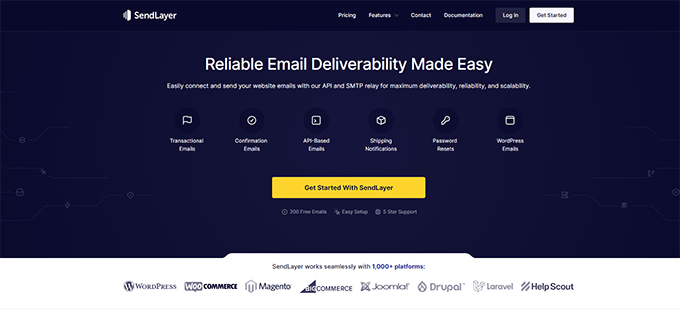
SendLayer se especializa en el envío de correo electrónico transaccional a gran escala con una alta capacidad de entrega.
Puede conectarse a la API de SendLayer utilizando el plugin WP Mail SMTP, que viene con integración incorporada para que ambos puedan trabajar juntos sin problemas.
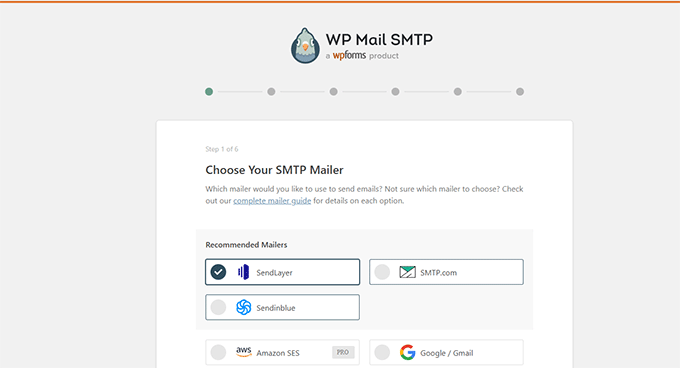
Una vez conectado, todos sus correos electrónicos de WordPress se enviarán utilizando la API de SendLayer, lo que garantiza una mayor entrega y escalabilidad para sus mensajes de correo electrónico transaccionales.
Ahora que ya se ha asegurado de que sus correos electrónicos de WordPress llegan a la bandeja de entrada del usuario. Veamos las mejores herramientas de automatización de marketing por correo electrónico que puedes utilizar con WordPress.
1. Envío de correos electrónicos automatizados a través de Constant Contact
Una plataforma de marketing por correo electrónico le permite enviar a sus usuarios mensajes promocionales y de marketing por correo electrónico.
Existen muchos servicios de marketing por correo electrónico, pero no todos tienen características de automatización del marketing por correo electrónico.
Recomendamos utilizar Constant Contact. Es uno de los mejores servicios de marketing por correo electrónico para pequeñas empresas.
Incluye plantillas de correo electrónico profesionales, herramientas de crecimiento de listas de correo electrónico, segmentación de clientes y potentes herramientas de automatización del marketing.
También puede establecer campañas de goteo para enviar automáticamente correos electrónicos a sus usuarios con una frecuencia preestablecida.
Esto le permite poner en marcha nuevos clientes y llevarlos a conversiones sin realizar ningún trabajo manual.
Para empezar, visite el sitio web de Constant Contact para registrarse.

Una vez que haya accedido, siga las instrucciones de nuestro artículo sobre cómo crear un boletín de correo electrónico para establecer su primera lista de correo electrónico.
Después de crear su lista de correo electrónico, puede establecer sus campañas de automatización visitando la página Campañas y haciendo clic en el botón “Crear”.
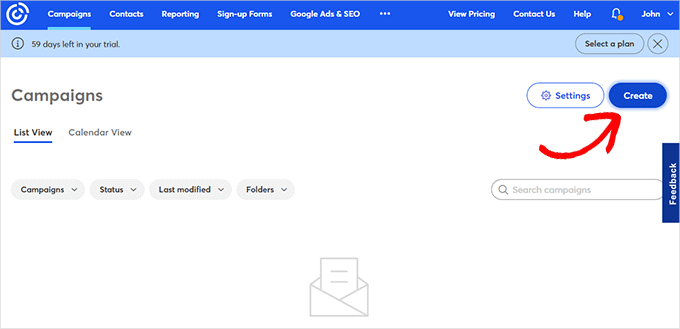
Aparecerá un mensaje / ventana emergente en el que podrá seleccionar diferentes tipos de campaña.
Haga clic en Automatización del correo electrónico para continuar.
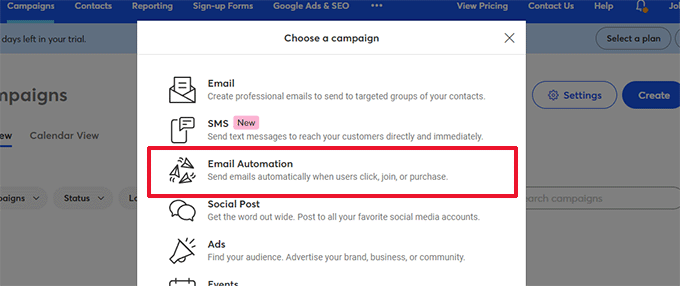
Desde aquí, puede seleccionar la automatización de un solo paso o la automatización de varios pasos.
La automatización en un solo paso envía un solo correo electrónico, por ejemplo de bienvenida.
La automatización en varios pasos le permite crear una serie de correos electrónicos que se envían automáticamente a sus suscriptores. De esta forma, puedes informarles acerca de tus productos y servicios, enviar ofertas especiales, etc.
En este tutorial, crearás una automatización de varios pasos para cuando nuevos suscriptores se unan a tu lista de correo electrónico. Selecciona la opción “Un contacto se une a una lista”.

A continuación, deberá introducir un nombre para su campaña.
Asegúrate de hacer clic en el botón “Guardar”.
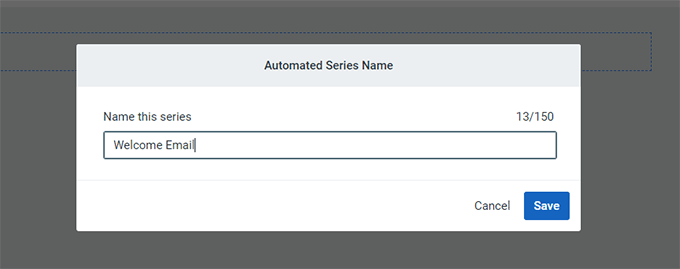
A continuación, Constant Contact le preguntará qué actividad activará el correo electrónico.
Por ejemplo, la serie Drip se activa automáticamente cuando un usuario se une a su lista de correo electrónico, abre un correo electrónico, hace clic en un enlace o compra un producto.
Puede utilizar la opción por defecto “El contacto se une a una lista” como tipo de activación. A continuación, puede elegir la lista de correo electrónico que creó anteriormente.
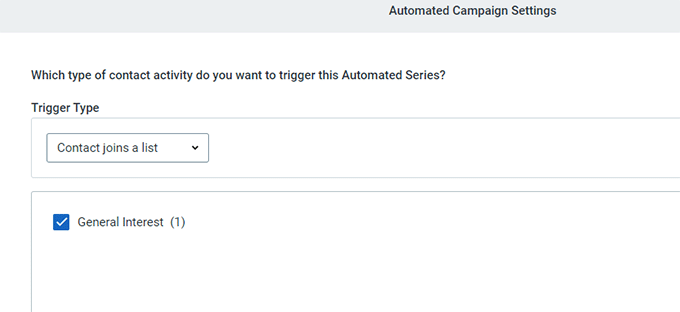
Cuando hayas terminado, haz clic en el botón “Guardar”.
Creación de correos electrónicos para su campaña Drip
Ahora que ya has establecido la campaña, puedes empezar a añadir los correos electrónicos que quieras enviar.
Simplemente haga clic en el botón Crear nuevo correo electrónico para escribir su primer correo electrónico.
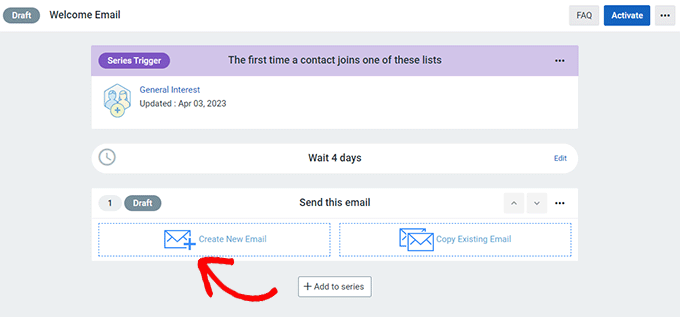
Aparecerá el asistente de correo electrónico, donde podrá seleccionar una plantilla, escribir su correo electrónico y guardarlo, según el contexto.
Sigue las instrucciones en pantalla para escribir tu correo electrónico. Después, puedes seleccionar el tiempo de retardo entre correos electrónicos al hacer clic en el enlace Editar situado encima del correo electrónico guardado.
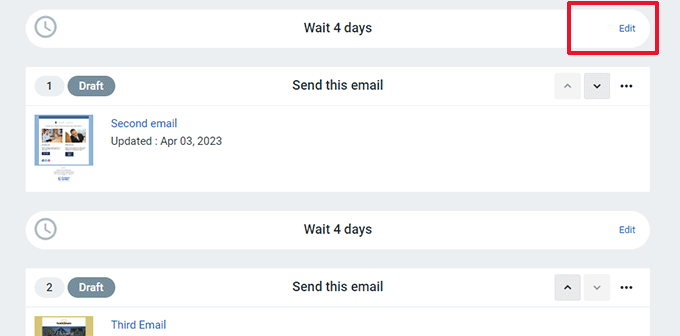
Repita el proceso para crear más correos electrónicos al hacer clic en el botón Añadir a la serie situado en la parte inferior.
Para más detalles, consulte nuestro tutorial completo sobre cómo enviar notificaciones automáticas por goteo en WordPress.
También puede aprender a enviar correos electrónicos automatizados en WordPress.
2. Automatice los correos electrónicos de WooCommerce con FunnelKit Automations
La automatización es la forma más sencilla de aumentar las ventas en su tienda de comercio electrónico.
Si tienes una tienda WooCommerce, tus clientes recibirán diferentes correos electrónicos transaccionales.
Esto les ayuda a obtener confirmaciones de pedidos, hacer un seguimiento del estado de sus pedidos, obtener facturas y encontrar más información acerca de su tienda en línea.
Puedes personalizar y automatizar estos correos electrónicos o crear nuevas campañas utilizando FunnelKit Automations, un popular plugin de WooCommerce para la automatización del marketing. Es un producto hermano de FunnelKit (anteriormente WooFunnels), un potente maquetador de embudos de ventas para WooCommerce.
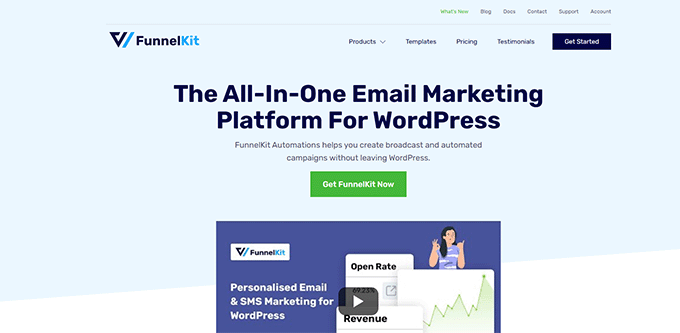
FunnelKit Automations es el kit de herramientas imprescindible para cualquier tienda WooCommerce, sitio web de membresía u otros negocios.
Le permite automatizar la generación de clientes potenciales, gestionar los contactos y recuperar los carritos abandonados. Esto le ayuda a impulsar la productividad y las ofertas de su negocio.
En primer lugar, debe instalar y activar el plugin FunnelKit Automations. Para más detalles, consulta nuestra guía sobre cómo instalar un plugin de WordPress.
Una vez que haya activado el plugin, vaya a la página FunnelKit Automations ” Automations (Next Gen) y haga clic en el botón ‘Add New Automation’.
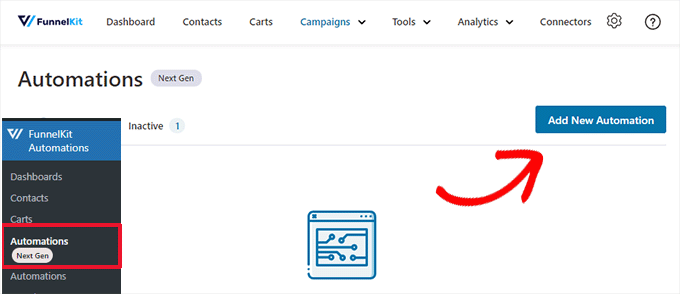
A continuación, el plugin te pedirá que elijas una plantilla.
Estas plantillas son automatizaciones prediseñadas para las campañas más populares. También puedes empezar desde cero si lo deseas.
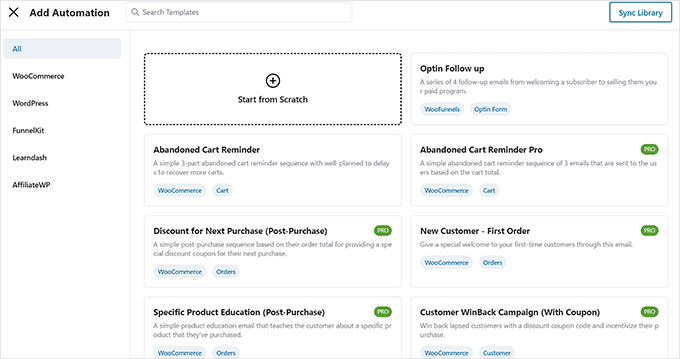
Para este tutorial, utilizaremos la plantilla “Secuencia posterior a la compra”.
Haga clic en la plantilla para abrirla y obtener una vista previa.
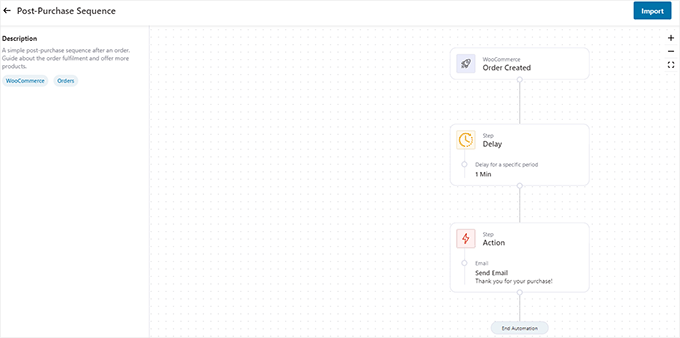
Verá el disparador, el retardo y la acción de esta automatización en la pantalla de vista previa.
Puede que no sea exactamente lo que tiene en mente. Por ejemplo, es posible que desee ejecutar esta automatización para compras superiores a un determinado importe.
No te preocupes. Después podrás editarlo todo lo que quieras.
De momento, haga clic en el botón “Importar” situado en la esquina superior derecha de la pantalla para empezar a utilizar esta plantilla.
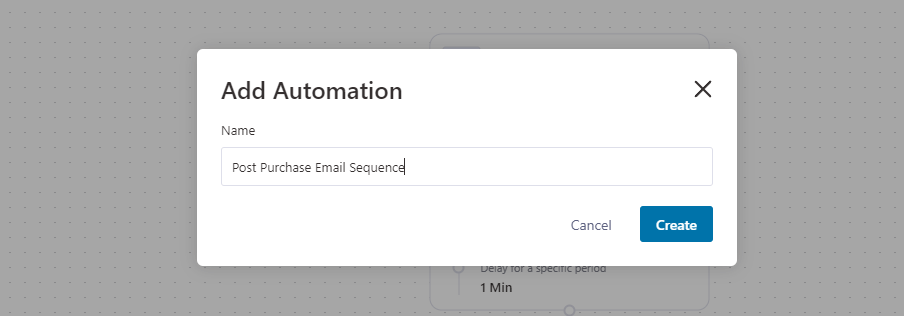
Se te pedirá que proporciones un nombre para esta automatización. Puedes introducir cualquier cosa que te ayude a identificarla fácilmente y hacer clic en el botón “Crear”.
FunnelKit importará la plantilla y la abrirá en el editor de automatización.
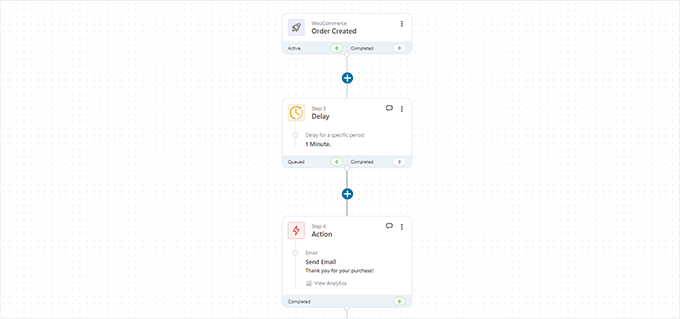
Verás el disparador que lanzará esta automatización en la parte superior. Seguido del retardo y la acción que realizará.
Puede hacer clic en el botón Añadir (+) entre estos pasos para añadir una condición, un retraso, un objetivo, una acción, un salto o salir de la automatización.
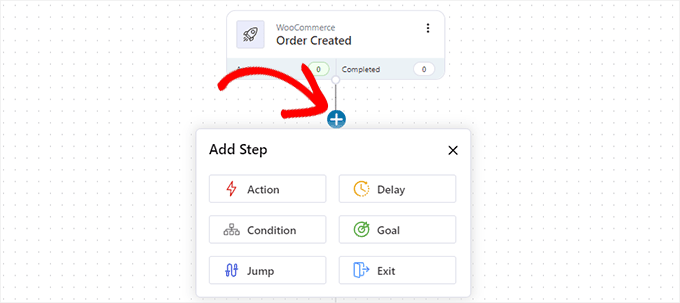
No olvide editar el paso Acción. Para esta campaña, la acción es enviar un correo electrónico al usuario.
Haz clic en “Acción” y se abrirá. Desde aquí, puedes editar el correo electrónico que enviarás al usuario.
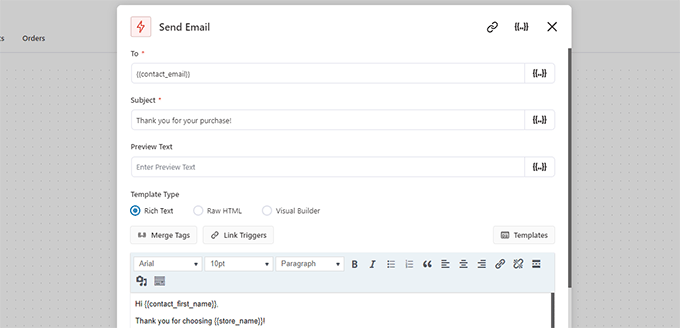
Puede utilizar las etiquetas merge para añadir elementos dinámicos a su mensaje de correo electrónico.
Cuando haya terminado de editar, haga clic en el botón “Guardar y cerrar” para salir del editor de acciones.
Por último, haga clic en el conmutador de la parte superior para pasar de Inactivo a Activo. Esto activará la automatización en su sitio web.
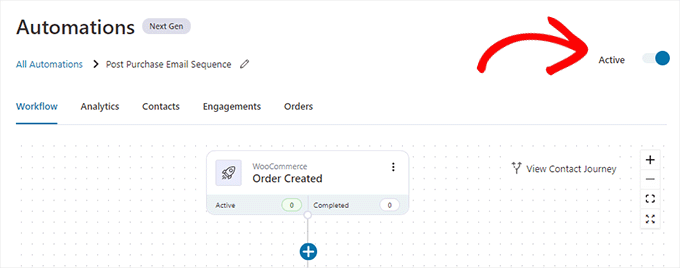
No dudes en crear tantas automatizaciones como necesites.
FunnelKit funciona con todos los plugins esenciales de WordPress. Además, puedes conectarlo a Zapier y realizar acciones en más de 5000 aplicaciones web.
3. Automatizar correos electrónicos de WordPress / WooCommerce usando Uncanny Automator
Los estudios demuestran que es más probable que los usuarios participen en un correo electrónico de marketing cuando está personalizado y es oportuno.
Puede automatizarlo enviando a los usuarios mensajes específicos en su sitio web de WordPress en función de su actividad.
Por ejemplo, puede recomendar productos a clientes que hayan pedido un producto específico.
Ahora bien, ¿y si también quisiera crear un cupón único para ese cliente, enviar los datos del cliente a su CRM o recordar al personal de ventas que le llame?
Aquí es donde entra en juego Uncanny Automator.

Es uno de los mejores plugins de automatización de WordPress, que le permite crear flujos de trabajo automatizados para su sitio web de WordPress.
Funciona con plataformas populares de marketing por correo electrónico, plugins de formularios de contacto de WordPress, plataformas de comercio electrónico y mucho más.
Lo primero que tienes que hacer es instalar y activar el plugin gratuito Uncanny Automator. Para más detalles, consulta nuestra guía paso a paso sobre cómo instalar un plugin de WordPress.
Una vez activado, diríjase a la página Automator ” Añadir nuevo para crear su primera receta.
En este tutorial, enviaremos un correo electrónico automatizado a los clientes de WooCommerce que hayan realizado un pedido, pidiéndoles que dejen una reseña / valoración.
Se le pedirá que seleccione el tipo de receta que desea crear. Deberá elegir “Usuarios conectados” y, a continuación, hacer clic en el botón “Confirmar”.
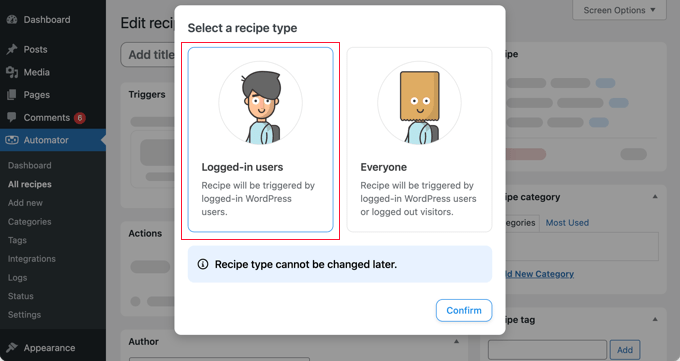
Accederá a la página Editar receta.
En primer lugar, ponga un título a su receta. Puede ser cualquier cosa que le ayude a identificar esta receta.
A continuación, debe elegir una integración en la que se ejecutará su activador. Dependiendo de los plugins instalados en su sitio web, esta lista puede cambiar.
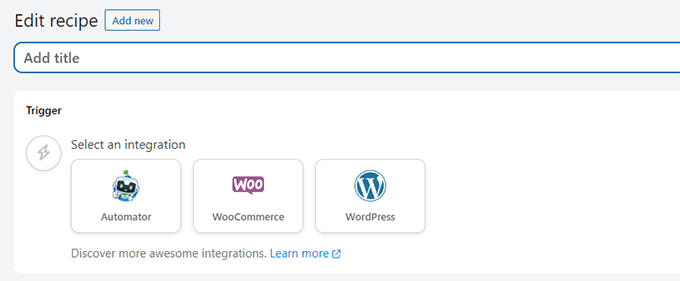
Seleccione WooCommerce para continuar.
El Automator te mostrará ahora un montón de disparadores de WooCommerce que puedes usar para lanzar tu receta.
Para este tutorial, utilizaremos “Un usuario completa, paga y llega a una página de agradecimiento por un pedido / orden con un producto”.
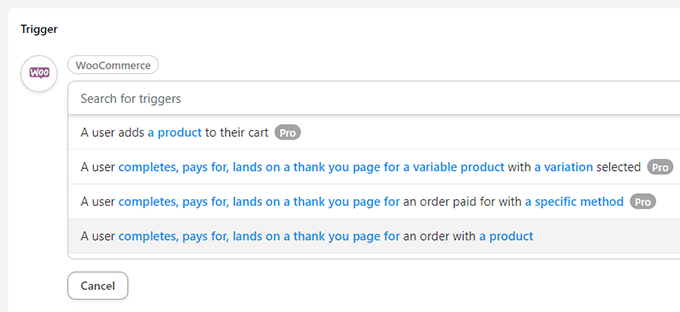
Después de elegir un activador, puedes hacer clic en las condiciones resaltadas para cambiarlas si es necesario.
Por ejemplo, en lugar de todos los productos, puede hacer clic en “un producto” para elegir un producto específico.
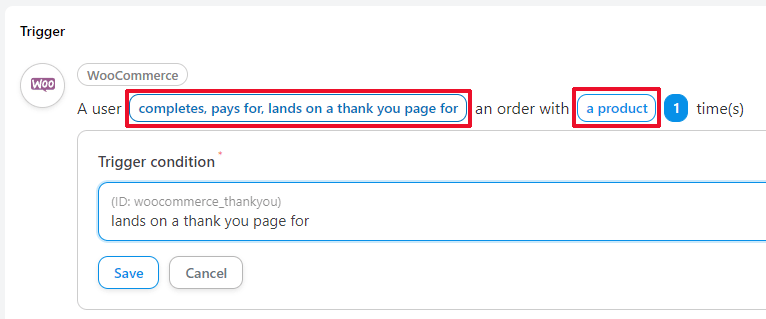
Cuando hayas terminado, haz clic en el botón “Añadir activador”.
A continuación, creará una acción. Esta es la tarea que desea realizar como resultado del activador que estableció anteriormente.
Al hacer clic en “Acción” se te mostrarán un montón de integraciones que puedes utilizar. Para este tutorial, utilizaremos la integración “Correos electrónicos”.
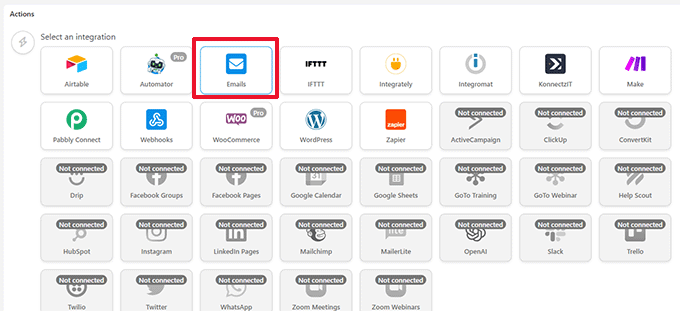
A continuación, le mostrará las acciones que puede realizar para la Integración seleccionada.
Como hemos seleccionado Correos electrónicos, solo hay una acción disponible, que es enviar un correo electrónico.
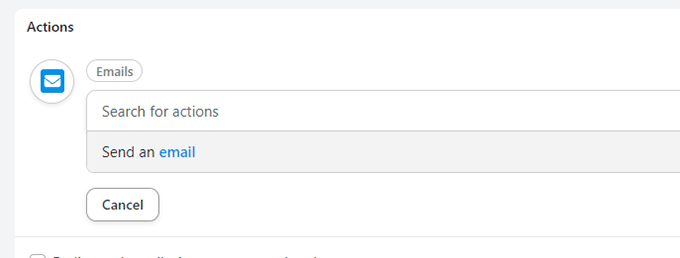
Aparecerá el editor de correo electrónico.
Desde aquí, puede rellenar todos los campos, como la dirección “de”, la dirección de correo electrónico del destinatario, el asunto, etc.
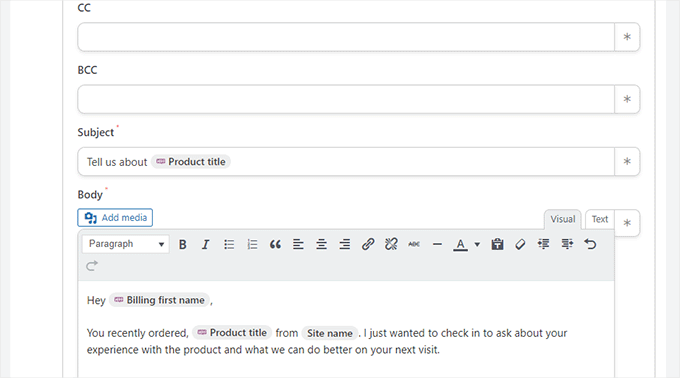
Haga clic en la estrella (*) situada al lado de un campo para insertar un valor dinámico.
Por ejemplo, puede añadir el correo electrónico de facturación del cliente para el campo “Para”, utilizar el título del producto en el asunto o usar el nombre del cliente para saludarle.
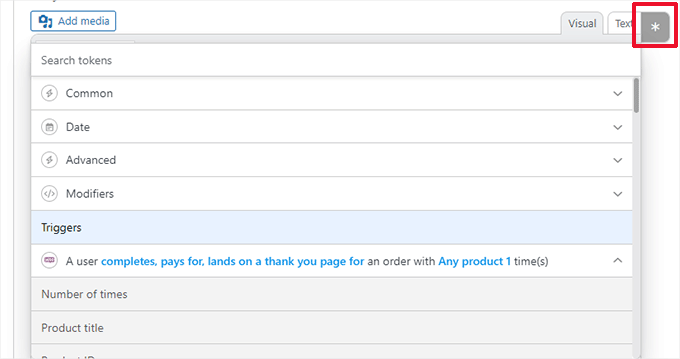
¿Quieres añadir un retardo entre el disparo y la acción?
Haz clic en el botón “Retrasar” situado en la parte superior de la acción.
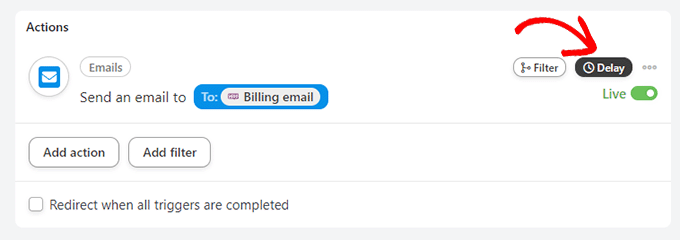
Después, puedes elegir un tiempo de retardo.
Para este tutorial, vamos a establecer el retraso en 1 semana (7 días).

Establecer un retardo hace que tu correo electrónico sea más eficaz.
Por ejemplo, en este caso, querrá establecer un plazo suficiente para enviar el producto y dar al cliente un par de días para probarlo.
Cuando estés satisfecho con tu receta, no olvides cambiar el conmutador de “borrador” a “en vivo”.
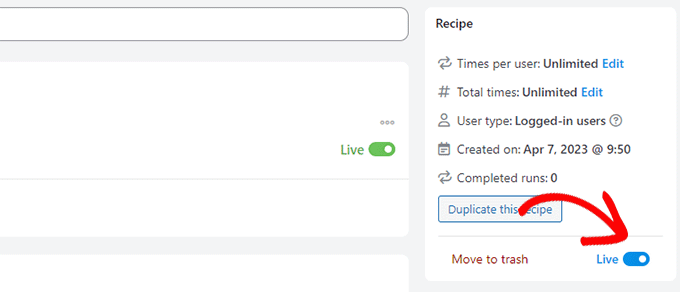
Su receta está activa y se ejecutará la siguiente vez que un cliente compre.
Para saber más acerca de Uncanny Automator y todas las cosas interesantes que puedes hacer con él, consulta nuestro tutorial sobre cómo crear flujos de trabajo automatizados para tu sitio web en WordPress.
Ideas para la automatización del marketing por correo electrónico con ejemplos
¿Te preguntas cuál es la mejor forma de utilizar la automatización del marketing por correo electrónico en tu sitio web de WordPress? A continuación encontrará algunos ejemplos de correos electrónicos automatizados que pueden darle ideas para sus propios correos electrónicos.
1. Ejemplo de correo electrónico de bienvenida automatizado
Puede enviar un correo electrónico automático de bienvenida a los nuevos clientes o usuarios que se suscriban a su lista de correo.
He aquí cómo MonsterInsights, un popular plugin de WordPress, da la bienvenida a los nuevos usuarios.
El correo electrónico no solo da la bienvenida a los usuarios, sino que también les indica cómo sacar el máximo partido a su compra con enlaces útiles.
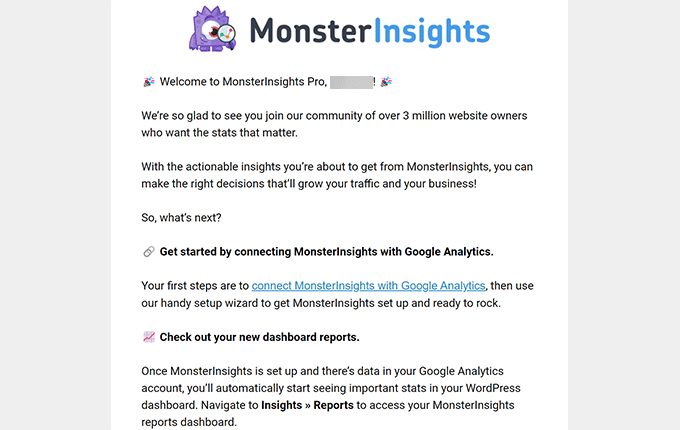
2. Ejemplo de correo electrónico automatizado de carrito abandonado
¿Sabía que más del 60-80% de los usuarios que añaden productos a sus carritos no completan la compra?
Este fenómeno se denomina ventas con carrito abandonado. Demuestra que los usuarios están interesados en el producto, pero algo les impide realizar el pedido.
Este es un ejemplo de correo electrónico de Pacsun con un carrito abandonado. Utiliza la urgencia al mencionar que los productos pueden agotarse.
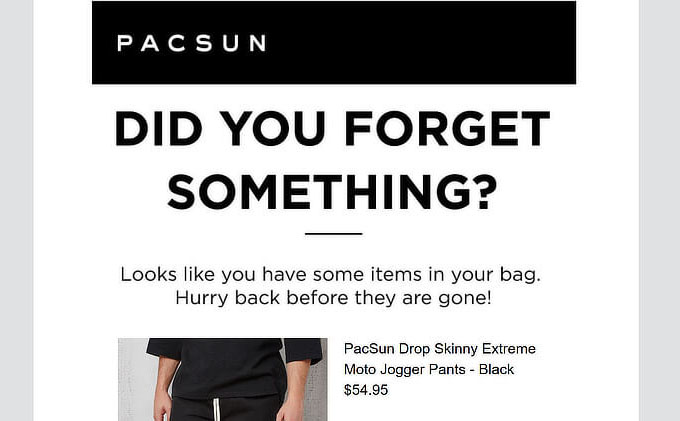
Según OptinMonster, los correos electrónicos sobre carritos abandonados tienen aproximadamente el doble de tasa de apertura que los correos electrónicos de marketing tradicionales.
Relacionado: Ver más formas de recuperar ventas de carritos abandonados.
3. Correo electrónico de oferta automatizado basado en el interés del usuario
Otro tipo habitual son los correos electrónicos de ofertas automatizadas que se envían a los usuarios en función de sus intereses.
He aquí un ejemplo de Emiratos Árabes Unidos en el que se informa a los usuarios acerca de más opciones de las que pueden disponer.
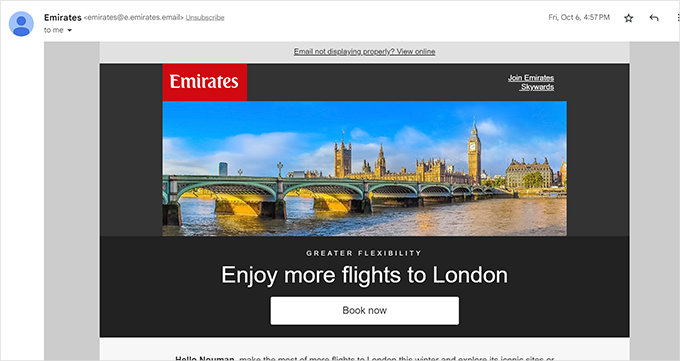
4. Envío automático de correos electrónicos de Win Back
Puede programar correos electrónicos automatizados a usuarios que no hayan accedido o realizado otra compra.
Este es un ejemplo de Buffer. Fíjate en cómo informan a los usuarios de las nuevas características que les faltan.
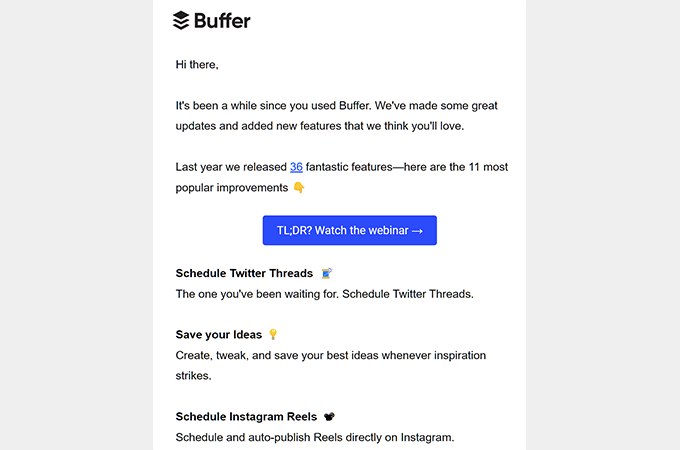
Esperamos que este artículo le haya ayudado a aprender acerca de la automatización del marketing por correo electrónico en WordPress y cómo utilizarla para hacer crecer su negocio.
Puede que también quiera ver nuestra selección de los mejores plugins de códigos de cupones para WordPress o ver nuestra guía sobre cómo hacer crecer su negocio online con consejos prácticos.
If you liked this article, then please subscribe to our YouTube Channel for WordPress video tutorials. You can also find us on Twitter and Facebook.





Syed Balkhi says
Hey WPBeginner readers,
Did you know you can win exciting prizes by commenting on WPBeginner?
Every month, our top blog commenters will win HUGE rewards, including premium WordPress plugin licenses and cash prizes.
You can get more details about the contest from here.
Start sharing your thoughts below to stand a chance to win!
Jiří Vaněk says
Approximately a year after launching my blog and establishing a user base, I’m starting to delve into email marketing. I recently grappled with Mailchimp. Now, I’ve progressed a bit, so I welcome any advice that might not immediately come to mind when everything is new.
WPBeginner Support says
We hope our examples in this article help you get started
Administrador
Ralph says
For over a year I wish i started with automation on my blog. I could just put new subscribers in a sequence of often mails. Now i don’t have time for this and only send newsletter 2 times a month. I could use old emails as my content is evergreen but after changing mailchimp for sender i deleted everything and must start from scratch.
Katheryn J. says
Hi, Thank you for this information. Quick question, you presented quite a few options and I got a bit lost in differences between them. In certain cases, would you chose Funnel Kit over creating a funnel with an email marketing platform like Mailchimp? Or are you suggesting you use two different plugins that integrate together? (I am new to this…)
WPBeginner Support says
It depends on the use case for which to use but FunnelKit can also connect to email marketing platforms to make that process easier.
Administrador
Ram E. says
If I remember it correctly, there is now a separate plan on Mailchimp that offers transactional emails.
There are so many email automation tools, be it marketing or trasactional, in the market. But picking an option is made easier by this comprehensive guide. Thanks!
WPBeginner Support says
Thank you for letting us know and glad our guide was helpful!
Administrador